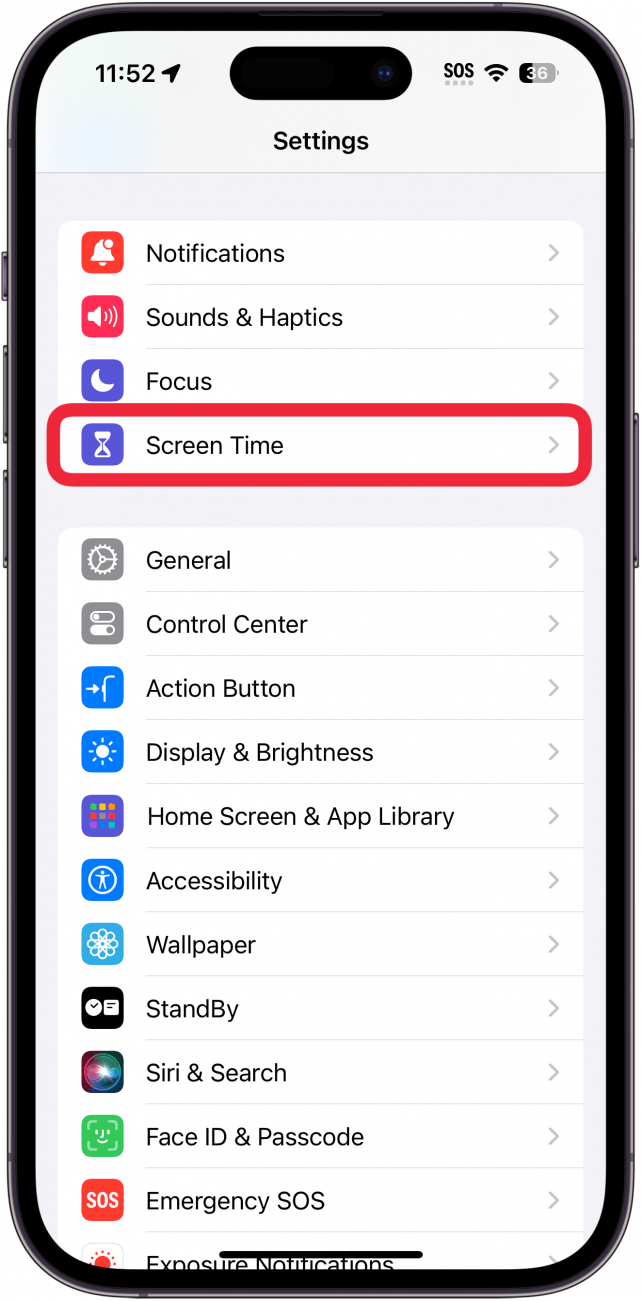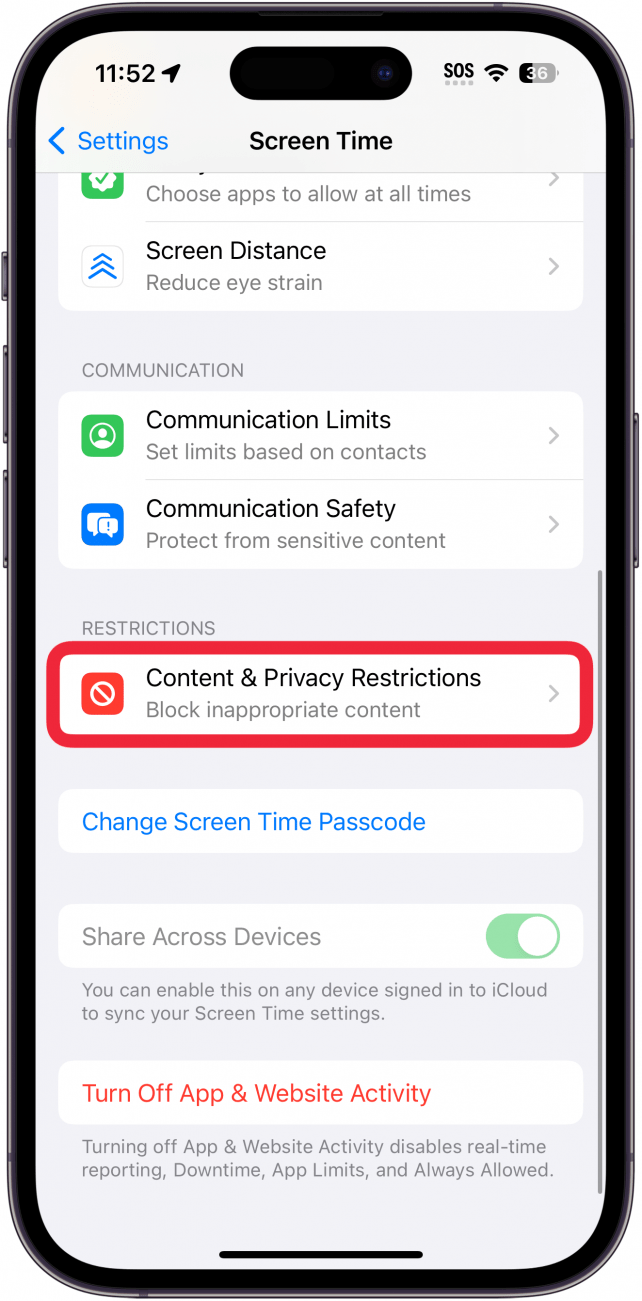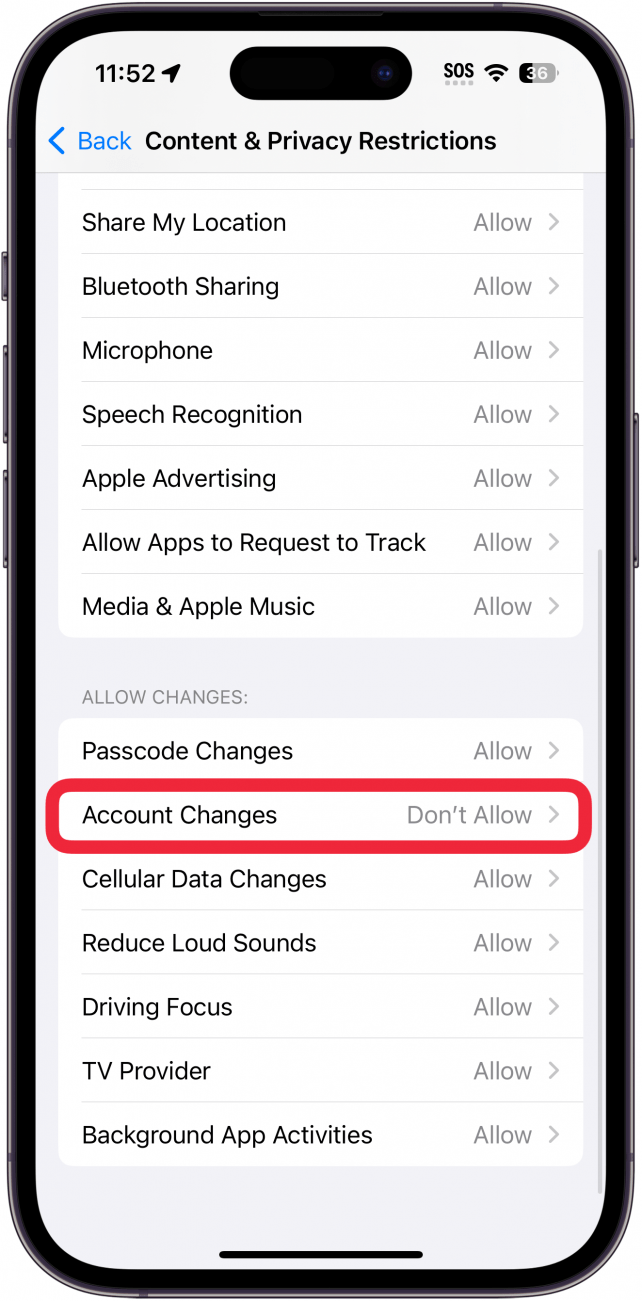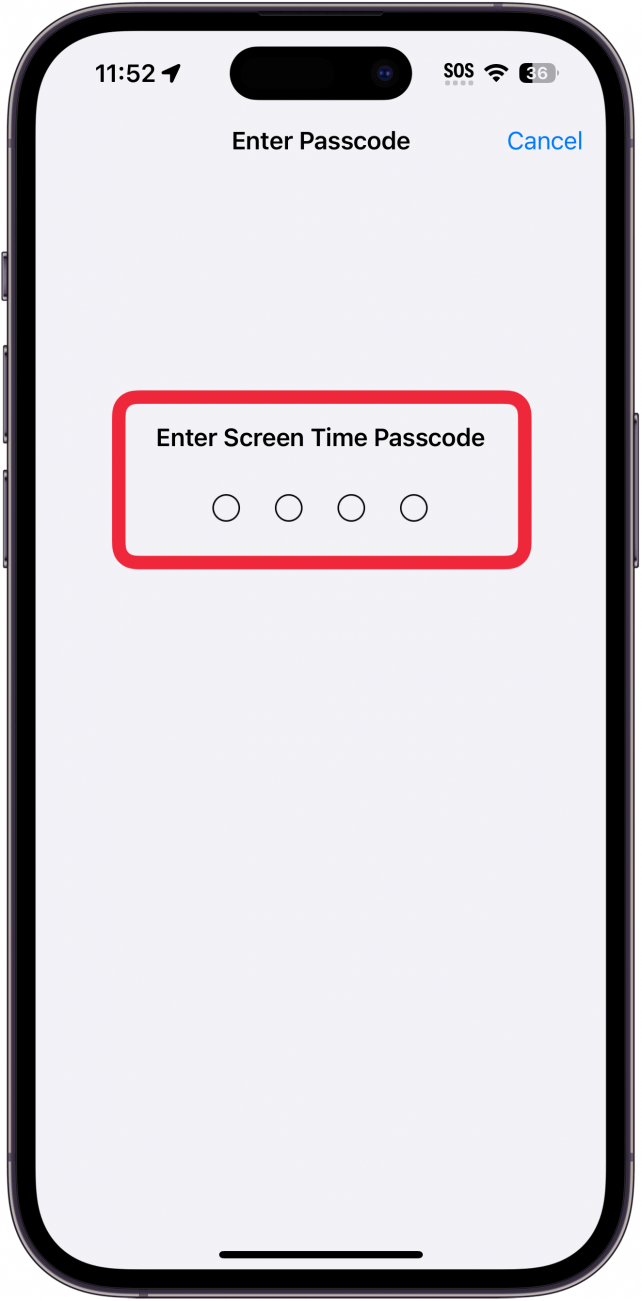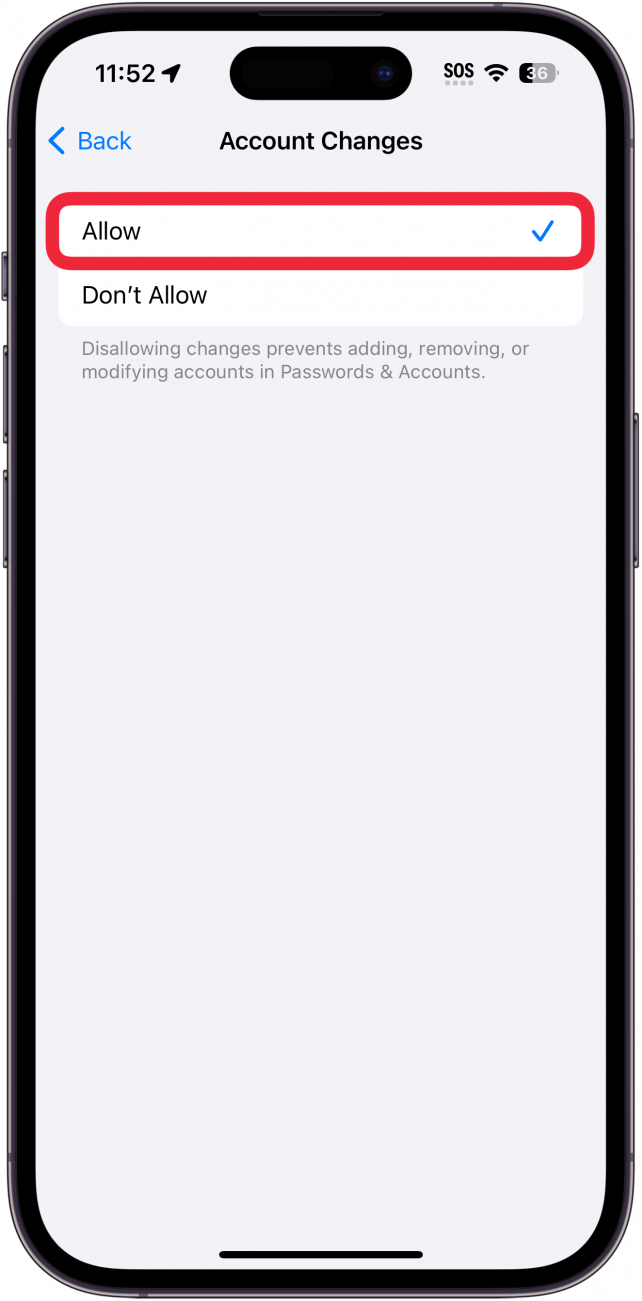Bir iPhone’unuz varsa, Apple Kimliğinizde doğrudan Ayarlar uygulamasından kolayca değişiklik yapabilirsiniz. Ancak, Ayarlar uygulamasını açtığınızda Apple Kimliğinizin gri renkte olduğunu fark ederseniz, hesap ayarlarınızı açamazsınız. Şimdi Apple Kimliğinizin neden gri olduğunu ve bunu nasıl düzeltebileceğinizi gözden geçirelim.
iCloud Neden Gri Renkte?
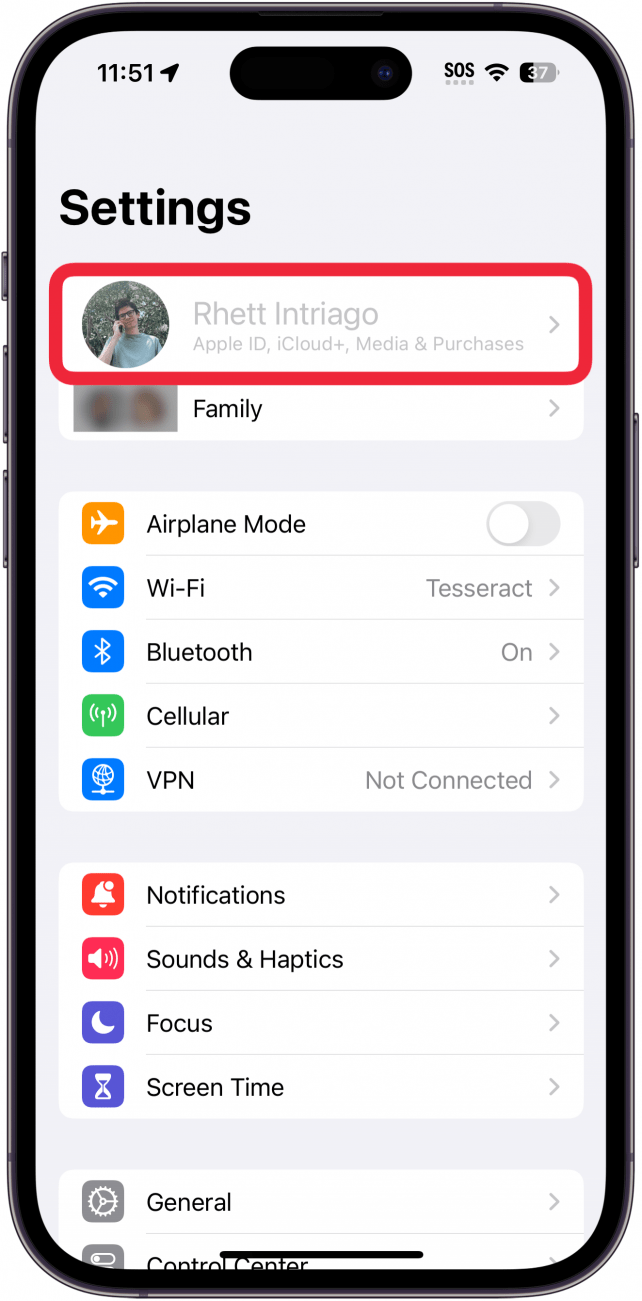
Apple Kimliğinizin gri olmasının en yaygın nedeni Ekran Süresi kısıtlamaları veya aygıtınızın işvereniniz tarafından yönetilmesidir. Ekran Süresi, Apple Kimliğiniz de dahil olmak üzere belirli uygulamalara veya ayarlara erişimi kısıtlamak için kullanılabilir. Dolayısıyla, “Apple Kimliğim neden gri?” diye merak ediyorsanız, muhtemelen Ekran Süresi ayarlarınızı değiştirmeniz gerekiyordur.
Elbette, Ekran Süresi ayarlarında değişiklik yapıyorsanız, [Ekran Süresi parolasını] (https://www.iphonelife.com/blog/5/tip-day-what-do-if-you-forget-your-restrictions-passcode) bilmeniz gerekecektir. Daha fazla yararlı iPhone ipucu ve püf noktası için ücretsizGünün İpucu bülteni. Şimdi, Ekran Süresi nedeniyle Apple Kimliğiniz gri olduğunda bunu nasıl düzeltebileceğinizi ele alalım.
 iPhone’unuzun gizli özelliklerini keşfedinGünde sadece bir dakika içinde iPhone’unuzda ustalaşabilmeniz için günlük bir ipucu (ekran görüntüleri ve net talimatlarla) alın.
iPhone’unuzun gizli özelliklerini keşfedinGünde sadece bir dakika içinde iPhone’unuzda ustalaşabilmeniz için günlük bir ipucu (ekran görüntüleri ve net talimatlarla) alın.
Apple Kimliğinin Grileşmesi Nasıl Giderilir
Apple Kimliğinizin gri olmasıyla ilgili sorunları çözmek için Ekran Süresi ayarlarına girmeniz gerekecektir:
- Ayarlar uygulamasını** açın, ardından Ekran Süresi öğesine dokunun.

- Aşağı kaydırın ve İçerik ve Gizlilik Kısıtlamaları öğesine dokunun.

- En altta, Hesap Değişiklikleri öğesine dokunun.

- Ekran Süresi parolanızı girin.

- İzin ver** öğesine dokunun.

Apple Kimliğiniz gri olduğunda bu şekilde düzeltebilirsiniz! Ana Ayarlar ekranına geri dönün ve Apple Kimliğinizin hala gri olup olmadığını kontrol edin. Değişikliğin etkili olması birkaç dakika sürebilir. Ekran Süresi aracılığıyla hesap değişikliklerine izin verdikten sonra Apple Kimliğiniz gri renkteyse iPhone’unuzu yeniden başlatmayı deneyin. Sorun devam ederse ve Apple Kimliğiniz üçüncü bir tarafça (işvereniniz gibi) yönetiliyorsa Apple Kimliği yöneticinize veya işvereninizin BT departmanına ulaşmanız gerekir.
SSS
- **iPhone’da Apple Kimliği nasıl oluşturulur? Yeni bir Apple Kimliğine ihtiyacınız varsa, doğrudan Ayarlar uygulamasından bir tane oluşturabilirsiniz. Daha fazla ayrıntı için [iPhone’da Apple Kimliği oluşturma] (https://www.iphonelife.com/content/how-to-create-apple-id-iphone) hakkındaki makalemize göz atın.
- Bir iPhone’unuz varsa, Apple Kimliğinizde doğrudan Ayarlar uygulamasından kolayca değişiklik yapabilirsiniz. Ancak, Ayarlar uygulamasını açtığınızda Apple Kimliğinizin gri renkte olduğunu fark ederseniz, hesap ayarlarınızı açamazsınız. Şimdi Apple Kimliğinizin neden gri olduğunu ve bunu nasıl düzeltebileceğinizi gözden geçirelim.